解决同一局域网的两台电脑不能访问的问题的方法 怎么解决同一局域网的两台电脑不能访问的问题
时间:2017-07-04 来源:互联网 浏览量:617
今天给大家带来解决同一局域网的两台电脑不能访问的问题的方法,怎么解决同一局域网的两台电脑不能访问的问题,让您轻松解决问题。
很多情况下两台同属于一个局域网且同在一个网段的电脑却无法访问让我们感觉有些苦恼,实际上可能只是一些细节上的设置我们没有开启导致的,以下个人总结了几点,若有不全还望大家补充。具体方法如下:
1检查是否是电脑防火墙的问题,点击电脑桌面右下方网络图标打开“网络和共享中心“,点击进入Windows防火墙
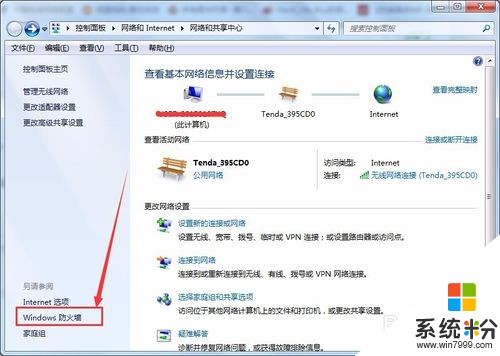 2
2选择“打开或关闭防火墙选项”
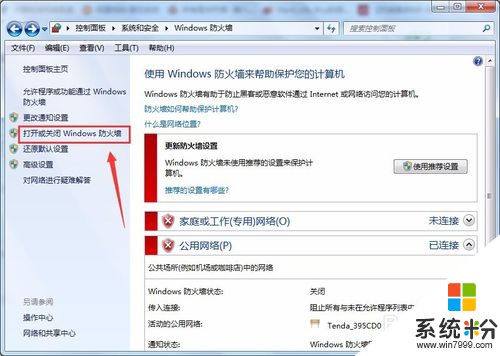 3
3勾选“关闭windows防火墙”然后点“确认”保存设置后重新访问
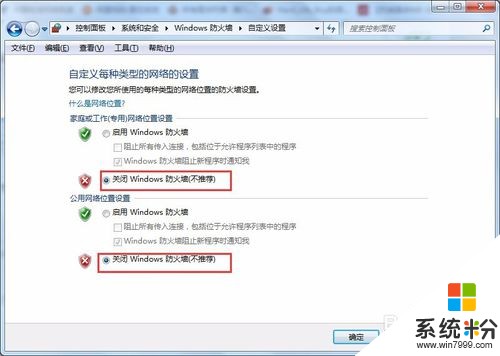 4
4如果依据不行就要检查是否启用了“来宾账户”,点击“开始”进入“控制面板“
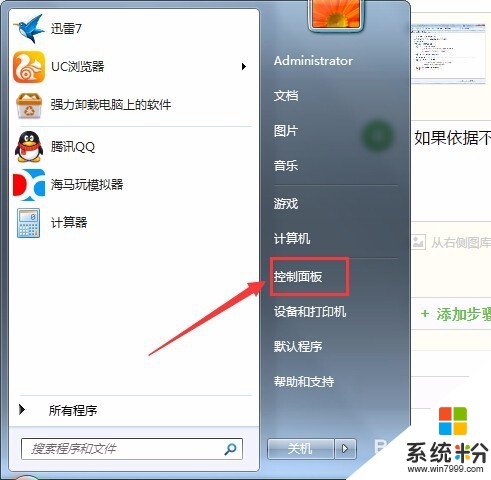 5
5选择“用户账户和家庭安全”
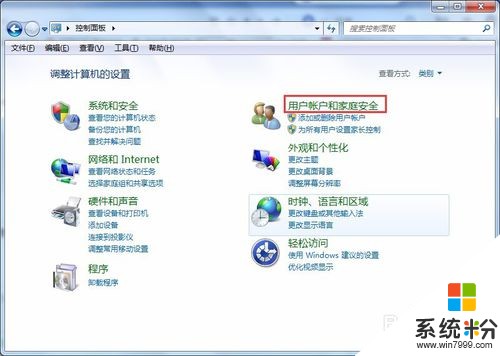 6
6点击“添加或删除用户账户”
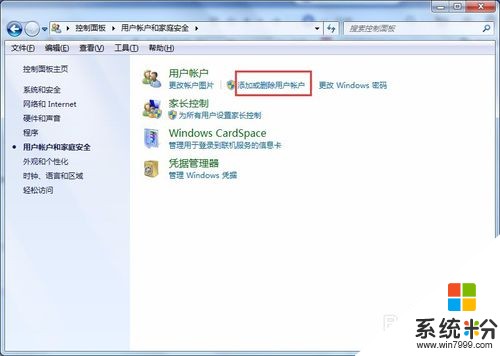 7
7检查guest账户有没有启用,若未启用将其启用。
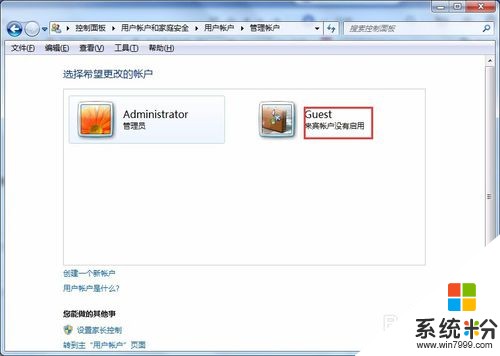 8
8若还是不行检查两台PC机是不是在同一个工作组,若没有就将其添加到一个工作组里。
以上就是解决同一局域网的两台电脑不能访问的问题的方法,怎么解决同一局域网的两台电脑不能访问的问题教程,希望本文中能帮您解决问题。
我要分享:
相关教程
- ·同一局域网的两台电脑无线访问的解决措施 同一局域网的两台电脑无线访问的解决方法
- ·如何访问局域网另一台电脑文件 访问局域网另一台电脑文件如何操作
- ·怎么通过外网访问局域网的某一台电脑或服务呢 通过外网访问局域网的某一台电脑或服务的方法
- ·两台同一局域网的电脑共享文件的方法 两台同一局域网的电脑怎么共享文件
- ·怎样解决局域网打不开的问题 解决局域网打不开的问题的方法有哪些
- ·怎么解决局域网掉线的问题 解决局域网掉线的问题的方法
- ·戴尔笔记本怎么设置启动项 Dell电脑如何在Bios中设置启动项
- ·xls日期格式修改 Excel表格中日期格式修改教程
- ·苹果13电源键怎么设置关机 苹果13电源键关机步骤
- ·word表格内自动换行 Word文档表格单元格自动换行设置方法
电脑软件热门教程
- 1 圣斗士星矢:斗士之魂S评价如何打 S评价打法技巧 圣斗士星矢:斗士之魂S评价打的方法 S评价打法技巧
- 2 C语言程序闪退如何处理。 解决C语言程序闪退问题的方法。
- 3 如何将手机当无线鼠标无线键盘来远程控制电脑 将手机当无线鼠标无线键盘来远程控制电脑的方法有哪些
- 4怎样用电脑刻录光盘? 用电脑刻录光盘的方法?
- 5联想电脑搜索不到wifi信号 联想笔记本无法搜索到无线网络怎么办
- 6怎样进行交换机的基本配置? 进行交换机的基本配置的方法有哪些?
- 7华测RTK怎样进行点校正 华测RTK进行点校正的方法
- 8怎样用格式工厂将视频九十度旋转 用格式工厂将视频九十度旋转的方法
- 9提高电脑速度彻底清理电脑垃圾的方法 如何提高电脑速度 彻底清理垃圾的方法
- 10解决wifi显示网络受限的图文教程 解决wifi显示网络受限的详细步骤
